Windows10 で過去に使ったファイルやフォルダーなどが記録されているタイムライン機能を使う方法です。
Windows10のタイムライン機能は、2018年4月の大型アップデート「
Windows 10 April Update 2018(1803)」で追加された機能です。
タイムライン機能の使い方
Windows10のタイムライン機能を使うには、タスクバーにあるタスクビューボタンをクリックします。
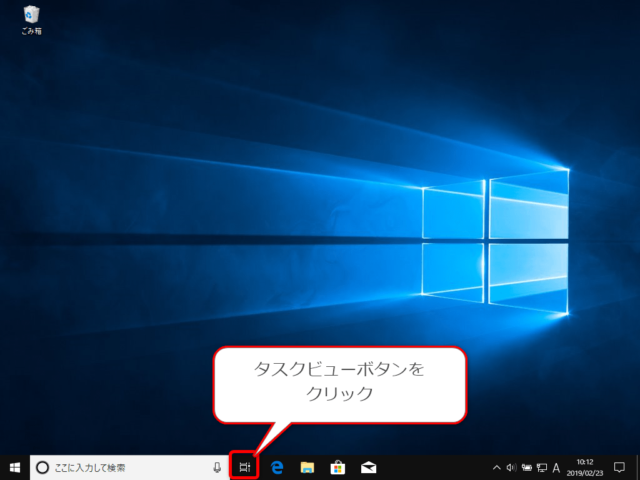
するとタイムラインが表示されます。
使ったファイルやフォルダー等が日付順に表示されています。
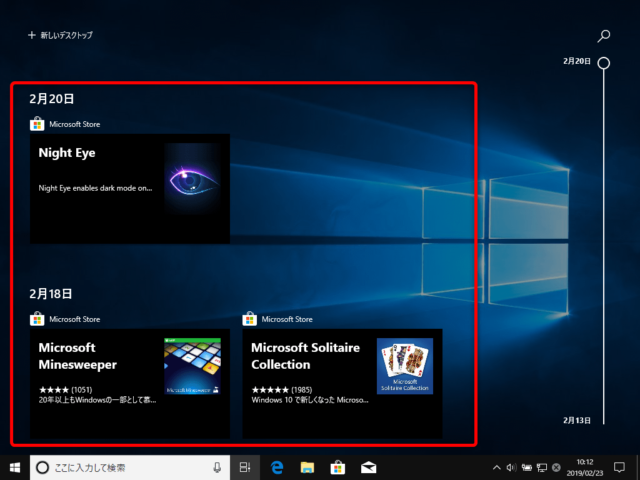
画面右にあるスライドバーを操作することで最大30日前までさかのぼることができます。
バーの上にある○を上下にスライドしてくだだい
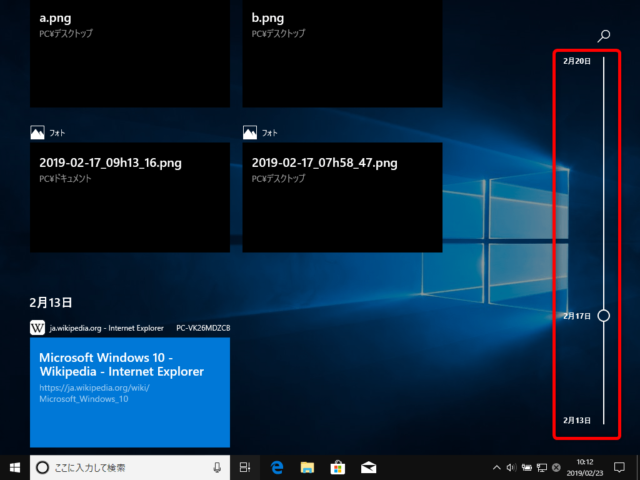
タイムラインを開いたり削除する方法
タイムラインを開くには、そのままクリックする。
または、右クリックするとメニューが開きます。
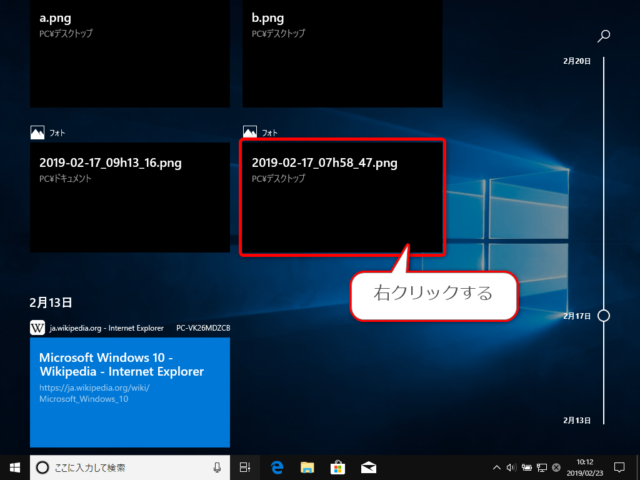
メニューが開いたら、「開く」「削除」の他、クリックした日以降のデータをクリアすることができます。
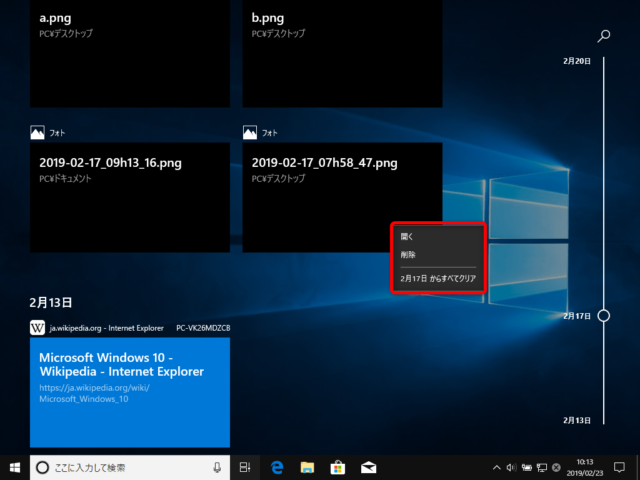
タスクビューボタンが見つからない時は?
タスクバーにタスクビューボタンがない場合は、タスクバーからタスクビューボタンを表示することができます。
タスクバーの何もないところで右クリックしてください。
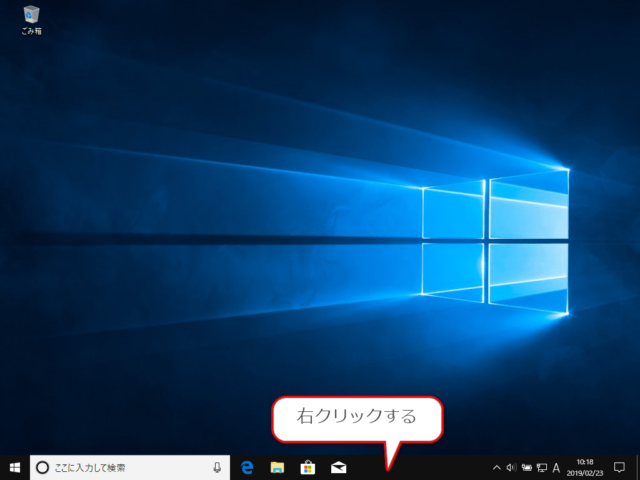
「タスクビューボタンを表示」をクリックすると、タスクビューボタンを表示することができます。
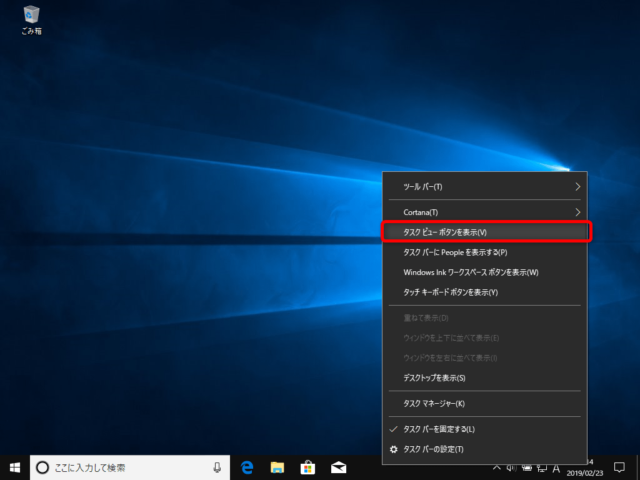
タスクビューボタンが表示されました。
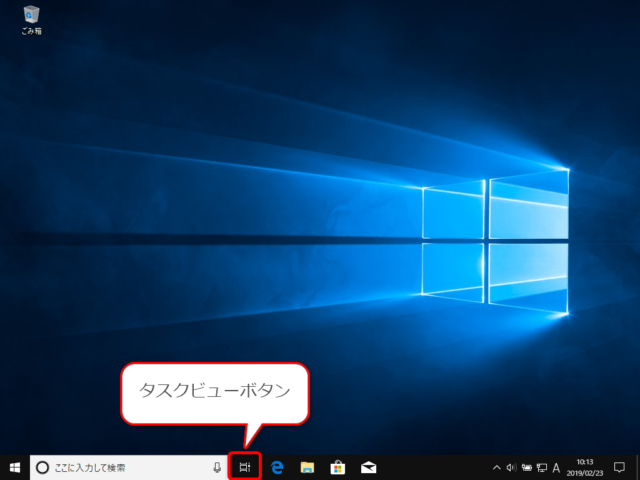
ショートカットキーでタイムラインを表示する
キーボードの「ウィンドウズボタン」を押しながら「Tab」キーを押すと、タイムラインを表示することもできます。

タイムラインを終了するときは「Esc」キーを押してください。

